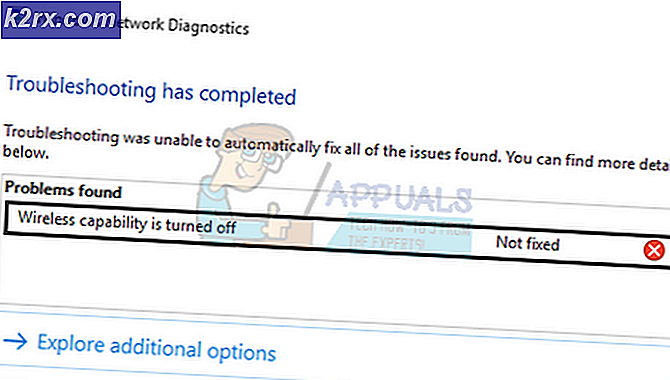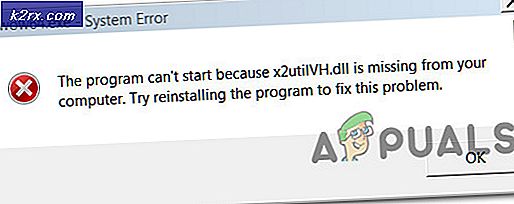Dark Souls 3'ün Windows'ta Başlamama Sorunu Nasıl Onarılır?
Dark Souls serisi, içerdiği oyunların zorluğuyla ünlüdür. Oyunlar hem zorluklarıyla hem de benzersiz oynanışları, tasarımları ve anlattıkları hikayeleriyle tanınır. Ancak, oyun bilgisayarlarında başlatılmayacağı için bazı kullanıcılar oyunun keyfini çıkaramadı.
Oyunu Steam'den başlatırken bazen "Dark Souls'u başlatmaya hazırlanıyor" kutusunu görebilirsiniz ve bazen hiçbir şey olmuyor. Her iki durumda da aşağıda hazırladığımız yöntemlere göz atmalısınız. Bu yöntemler diğer oyuncular için işe yaradı ve onları çevrimiçi paylaşmaya karar verdiler. Talimatları dikkatlice izleyin!
Dark Souls 3'ün Windows'ta Başlatılamamasına Neden Olan Nedir?
Pek çok oyunda olduğu gibi, bilgisayarınızdaki birçok farklı şey kurulumunu engelleyebilir ve Windows PC'nizde başlatılmasını engelleyebilir. Olası nedenler listemize göz attığınızdan ve senaryonuza uyan herhangi bir şey olup olmadığına bakın!
1.Çözüm: Microsoft Visual C ++ Yeniden Dağıtılabilir Paketini Yükleyin
Birçok kullanıcı, Microsoft Visual C ++ Yeniden Dağıtılabilir Paketi gibi oyunun çalışması için gerekli bazı ek yardımcı programların kurulumunu atlar. Oyuncular bu yardımcı programı zaten yüklediklerini düşünüyorlar ancak oyunu oynamak için bu tam sürüme ihtiyacınız olabilir. Birçok oyuncu için olduğu gibi, sorunu çözecek şekilde kurduğunuzdan emin olun!
- Açmak Buhar içinde arayarak Başlangıç menüsü. Başlat menüsünü veya Ara düğmesini tıklayın, Steam yazın ve ilk sonuca tıklayın. Masaüstünde bir Steam kısayolunuz varsa, Steam'i açmak için çift tıklayabilirsiniz.
- Steam istemcisi açıldıktan sonra, şuraya gittiğinizden emin olun: Kütüphane sekmesini bulun ve Karanlık Ruhlar III Steam üzerinden yüklediğiniz oyunlar listesine girin. Girişine sağ tıklayın ve Özellikleri görünecek olan bağlam menüsünden.
- Özellikler penceresinin içinde şuraya gidin: Yerel dosyalar sekmesini tıklayın ve Yerel Dosyalara Göz Atın Bilgisayarınızdaki Dark Souls III klasörünü açmalıdır.
- Oyunun kurulum klasörünün nerede olduğunu biliyorsanız, bu konuma manuel olarak gidebilirsiniz. Varsayılan olarak şu adreste bulunmalıdır:
C:\Program Files (x86)\Steam\steamapps\common\Dark Souls 3
- Aç YENİDEN SEÇ içindeki klasörü bulun ve vcredist_x64 veya vcredist_x86 Windows kurulumunuzun 64-bit veya 32-bit olmasına bağlı olarak içerideki kurulum dosyası. Açmak için çift tıklayın ve yüklemek için ekrandaki talimatları izleyin.
- Oyunu Steam ile yeniden açın ve Dark Souls 3'ün bilgisayarınızda başlatılıp başlatılmadığını kontrol edin!
2.Çözüm: DirectX Kurulumunuzu Güncelleyin
Windows 10 için yeni DirectX güncellemeleri yalnızca Windows Güncellemeleri (DirectX 11 ve 12 için) aracılığıyla yayınlansa da, DirectX kurulumunuzu güncellemek ve yenilemek için kullanılabilecek bir yükleyici vardır. Aşağıda hazırladığımız adımları uygulamanız, başlatma sorununuzu beş dakika içinde çözmenize yardımcı olabilir ve bunları kontrol etmenizi önemle tavsiye ederiz!
- görüntülemek için bu bağlantıyı ziyaret edin DirectX Son Kullanıcı Çalışma Zamanı Web Yükleyicisi. kırmızı tıklayın İndir web yükleyicisini indirmek için düğme.
- İndirilenler klasörünüzü açın ve exe dosya. Çalıştırmak için çift tıklayın ve ekrandaki talimatları izleyin. Yürütülebilir dosyayı çalıştırmak için herhangi bir UAC veya Smart Screen istemini onaylayın.
- Yanındaki radyo düğmesini ayarlamak için tıklayın. Anlaşmayı kabul ediyorum yazılım lisansı hüküm ve koşullarını okuduktan sonra seçeneği.
- Bir sonraki ekranda, ekranın yanındaki kutunun işaretini kaldırdığınızdan emin olun. Bing Çubuğu'nu yükleyin seçeneğini tıklamadan önce (Bing Çubuğunu kurmak istemiyorsanız!) ve kurulumu başlatmak için her şeyi onaylayın.
- Dark Souls III'ü yeniden açın ve bilgisayarınızda başlatılıp başlatılmayacağını kontrol edin.
3. Çözüm: Grafik Sürücülerinizi Yeniden Yükleyin
Video oyunları söz konusu olduğunda, grafik kartı sürücüleri birçok farklı sorunun temelini oluşturur. Şu anda yüklediklerinizi kaldırmak ve yenileriyle değiştirmek her zaman iyi bir fikirdir ve bu sorunu giderirken denemeniz gereken bir şeydir. Bunu yapmak için aşağıdaki adımları izleyin!
- Öncelikle, şu anda yüklü olan sürücüleri kaldırmanız gerekecektir. Simgesine dokunun. Windows Anahtarı ve R Çalıştır kutusunu açmak için aynı anda tuşlarına basın. "Yazın"devmgmt.msc" içinde Çalıştırmak açmak için Tamam düğmesini tıklayın. Aygıt Yöneticisi.
- Aygıt Yöneticisi'ni şuradan da arayabilirsiniz: Başlangıç menüsü. Başlat menüsü düğmesini veya Ara düğmesini tıklayın ve içine "Aygıt Yöneticisi" yazın. İlk mevcut sonucu sol tıklayın.
- İçeri girdikten sonra, Ekran adaptörleri bölümünün yanındaki ok simgesine tıklayarak. Mevcut grafik kartı sürücünüze sağ tıklayın ve Cihazı kaldır seçeneği görünecek bağlam menüsünden.
- Seçiminizi onaylamanızı isteyen tüm istemleri veya iletişim kutularını onaylayın. Bundan sonra, bir web tarayıcısı açın ve grafik kartı üreticinizin web sitesini ziyaret edin. İşte NVIDIA, AMD ve Intel grafik sürücüleri için bağlantılar!
- Yüklü işletim sistemi veya dizüstü bilgisayarınızın adı gibi sisteminizle ilgili gerekli bilgileri girin ve Gönder / Ara
- Sonuç listesinden en son sürücüyü indirin. Yükleyiciyi indirilenler çubuğundan veya İndirilenler klasörünü seçin ve yüklemek için ekrandaki talimatları izleyin. PC'nizde hala başlatılıp başlatılmayacağını görmek için Dark Souls III'ü yeniden açmayı deneyin!
4.Çözüm: Çağrı Dosyanızı Etkinleştirin veya Artırın
Sanal bellek, video oyunları veya video işleme araçları gibi bellek yoğun programlar için bazen RAM olarak kullanılan depolama sürücünüzün (HDD veya SSD) bir bölümünü temsil eder. Bu bellek çok daha yavaş olduğu için RAM'in yerini alamaz, ancak yardımcı olabilir. Bu tür bir belleği devre dışı bırakan veya çok düşük bir miktar atayan kullanıcılar, Dark Souls III'ün başlatılamadığını bildirdi. Etkinleştirdiğinizden ve önemli miktarda bellek eklediğinizden emin olun!
- Masaüstünüzde bu bilgisayar Simgesine sağ tıklayın ve seçin Özellikleri görünecek olan bağlam menüsünden. Hemen 4. Adıma geçebilirsiniz!
- Ayrıca açabilirsiniz Kontrol Paneli Başlat menüsünde arayarak ve mevcut ilk sonuca sol tıklayarak. Alternatif olarak, Windows Tuşu + R tuş kombinasyonu ve türü "exe"Çalıştır iletişim kutusunda" görünecektir.
- Kontrol Panelinin İçinde, Görüntüle seçeneği Büyük veya Küçük ikonlar ve erişene kadar aşağı kaydırın Sistem Açmak için sol tıklayın.
- İçeri girdikten sonra Gelişmiş sistem Ayarları sol taraftaki menüden düğmesine basın. Gerekirse yönetici izinlerini sağlayın.
- İçinde ileri sekmesi Sistem özellikleri, tıkla Ayarlar altındaki düğme Verim Şuraya gidin: ileri sekmesi Performans seçenekleri penceresini açın ve tıklayın Değişiklik altındaki düğme Sanal bellek.
- Yanındaki kutunun işaretini kaldırın. Tüm sürücüler için disk belleği dosyası boyutunu otomatik olarak yönetin Aşağıdaki radyo düğmesi şu şekilde ayarlanmalıdır: Özel boyut. Genel kural, gerçek fiziksel bellek miktarını 1.5 ile çarparak kullanmaktır. Örneğin, 8 GB RAM için 8 x 1024 x 1.5 = 12288 MB kullanmanız gerekecektir.
- Yı kur Başlangıç boyutu ve En büyük boy boyuttaki salınımları önlemek için aynı değere. Tıkla Ayarlamak düğmesine tıklamadan önce TAMAM MI Yaptığınız değişiklikleri uygulamak için bilgisayarınızı yeniden başlatmanız gerekebilir.
- Dark Souls 3'ü yeniden açın ve oyunun bilgisayarınızda hala başlatılamadığını kontrol edin!
Çözüm 5: Oyunu NVIDIA Kontrol Panelinde Maksimum Performansla Çalıştırın
Bu yöntem NVIDIA kullanıcıları için faydalı olabilir. Bu yöntem, NVIDIA Kontrol Panelini kullanan birçok oyuncuya yardımcı oldu. Oyunu maksimum performansla çalıştırmak, işlemine daha fazla kaynak ayırmak için kullanılabilir ve bu da başlamama sorununu çözer. Aşağıdaki talimatları izleyin!
- Aç NVIDIA Kontrol Paneli sağ tıklayarak masaüstü ve görünecek bağlam menüsünden NVIDIA Kontrol Paneli seçeneğini seçin.
- Alternatif olarak, Kontrol Panelini Başlat menüsünde arayarak ve mevcut ilk sonuca sol tıklayarak da açabilirsiniz. Alternatif olarak, Windows Tuşu + R tuş kombinasyonu ve türü "kontrol.exe" içinde Çalıştırmak görünecek iletişim kutusu.
- Kontrol Panelinin İçinde, Görüntüle seçeneği Büyük veya Küçük ikonlar ve ulaşana kadar aşağı kaydırın NVIDIA Kontrol Paneli Açmak için sol tıklayın.
- Her iki durumda da, 3D Ayarları bölümünü tıklayın ve tıklayın 3D Ayarlarını Yönetin Şuraya gidin: Program Ayarları içeride sekme. Aramak Karanlık Ruhlar III listedeki giriş veya altındaki açılır menü Özelleştirmek için bir program seçin Metin. Tıkla Ekle buton.
- Mevcut ayarlar listesini aşağı kaydırın. Güç yönetimi modu Aşağıya bakan oka tıklayın ve Maksimum performansı tercih et menüden seçeneği görünecektir.
- Tıklayın Uygulamak Ekranın alt kısmına gidin ve Dark Souls III'ü yeniden açın ve şimdi bilgisayarınızda başlatılıp başlatılamadığını görün!
6.Çözüm: Oyunu Yönetici Olarak Çalıştırın
Yukarıdaki yöntem sorunu çözmenize yardımcı olmadıysa, oyunu yönetici olarak çalıştırmak yardımcı olacaktır. Bazı kullanıcılar Çözüm 5 ile birlikte çalıştığını iddia ediyor ve diğerleri oyunun çalıştırılabilir dosyasına yönetici izinleri sağlamanın tüm başlatma sorunlarını çözmeyi başardığını iddia ediyor. Aşağıdaki talimatları izleyin!
- Açmak Buhar içinde arayarak Başlangıç menüsü. Başlat menüsünü veya Ara düğmesini tıklayın, Steam yazın ve ilk sonuca tıklayın. Masaüstünde bir Steam kısayolunuz varsa, şunları da yapabilirsiniz: çift tıklama Steam'i açmak için.
- Steam istemcisi açıldıktan sonra, şuraya gittiğinizden emin olun: Kütüphane sekmesini bulun ve Karanlık Ruhlar III Steam aracılığıyla yüklediğiniz oyunlar listesine giriş. Girişine sağ tıklayın ve Özellikleri görünecek olan bağlam menüsünden.
- Özellikler penceresinin içinde şuraya gidin: Yerel dosyalar sekmesini tıklayın ve Yerel Dosyalara Göz Atın Bilgisayarınızdaki Dark Souls III klasörünü açmalıdır.
- Aç Veri içindeki klasörü arayın ve Dark Souls III çalıştırılabilir dosya. Simgesine sağ tıklayın ve Özellikleri görünecek olan bağlam menüsünden. Şuraya gidin: uyumluluksekme.
- Altında Ayarlar bölümünde, yanındaki kutuyu işaretlediğinizden emin olun. Bu programı yönetici olarak çalıştırın Değişiklikleri uygulamak ve Dark Souls III'ün bilgisayarınızda düzgün bir şekilde başlatılıp başlatılmadığını kontrol etmek için Tamam'ı tıklayın!
7. Çözüm: Oyun Dosyalarının Bütünlüğünü Doğrulayın
Bilgisayarınızdaki bazı oyun dosyaları kaybolmuş veya bozulmuş olabilir. Bu, dosyalar değiştirilene kadar oyunun başlamasını engeller. Sorunu çözüp çözmediğini görmek için Steam istemcinizdeki oyun dosyalarının bütünlüğünü doğrulamayı denediğinizden emin olun. Aşağıdaki adımları takip et!
- Açık Buhar arayarak. Bulabilirsin Başlangıç menüsü ya da Ara / Cortana "Steam" yazarak kutusuna yazın. Ayrıca, kısayolunu telefonunuzda da arayabilirsiniz. Masaüstü Bilgisayar.
- Şuraya gidin: Kütüphane Steam istemcisi açıldığında ve Karanlık Ruhlar III sahip olduğunuz Steam oyunları listesine giriş. Sağ tıklayın ve seçin Özellikleri görünecek içerik menüsünden.
- Şuraya gidin: Yerel dosyalar Özellikler penceresindeki sekmesine tıklayın ve Oyun Dosyalarının Bütünlüğünü Doğrulayın Kitaplık sekmesine geri dönmeden, oyuna sağ tıklamadan ve Oyun oynamak Dark Souls 3'ün düzgün bir şekilde başlatılıp başlatılmadığını görmek için bağlam menüsünden!
Çözüm 8: Oyunu Yeniden Yükleyin
Oyunu yeniden yüklemek, yavaş internet bağlantılarında biraz zaman alabilen bir oyunun yeniden indirilmesini içerdiğinden, her zaman son çaredir. Ancak birçok kullanıcı, oyunu yeniden yüklemenin bilgisayarlarındaki başlatma sorununu kolayca çözdüğünü bildirdi ve sorun giderme sırasında bu yöntemi incelemenizi önemle tavsiye ederiz.
- Öncelikle oyunu bilgisayarınızdan kaldırmanız gerekecek. Bu hem Kontrol Panelinde hem de Steam istemcisinin içinde yapılabilir. Açık Buhar Başlat menüsünde arayarak.
- Şuraya gidin: Kütüphane sekmesini arayın ve Karanlık Ruhlar III listeye giriş. Girişine sağ tıklayın ve Yerel İçeriği Silin görünecek içerik menüsünden seçenek.
- Alternatif olarak, şunu arayın: Kontrol Paneli içinde Başlangıç menüsü. Değiştir Görüntüleme ölçütü seçeneği Kategori ve tıklayın Programı kaldır düğmesindeki programlar
- Tüm yüklü programların listesi görünecektir. bul Karanlık Ruhlar III listeden seçmek için sol tıklayın ve Kaldır Pencerenin üst kısmındaki düğmesine basın. Steam istemcisi açılabilir ve sizden oyunu kaldırmanızı isteyebilir. Her iki durumda da görünebilecek talimatları izleyin.
- Bundan sonra, Windows Tuşu + R açmak için tuş kombinasyonu Çalıştırmak iletişim kutusu. Metin kutusuna "%UYGULAMA VERİSİ%Tamam düğmesine tıklamadan önce ”.
- AppData >> Dolaşım klasör görünmelidir. Bulun DarkSoulsIII klasör, sağ tıklayın ve seçin Silme görünecek olan bağlam menüsünden. Steam'e geri dönün, sağ tıklayın Karanlık Ruhlar III -den Kütüphane sekmesini seçin ve Yüklemek Başlatma sorununun devam edip etmediğini kontrol edin!